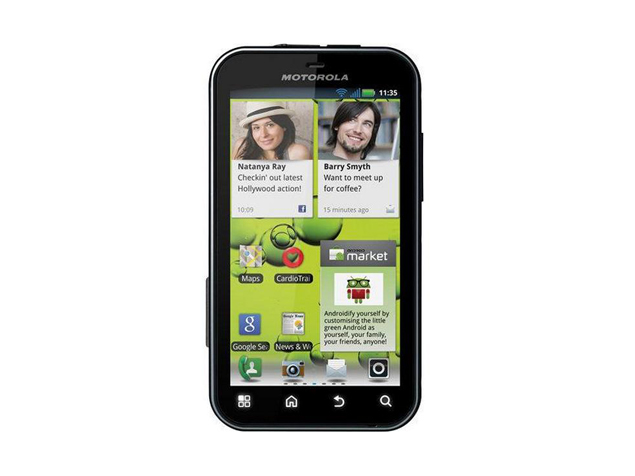Cách kích hoạt tốc độ làm mới 96Hz trên Samsung S20
Điện thoại Samsung Galaxy S20 là thiết bị chủ lực mới nhất của Samsung. Và ba thiết bị này thực sự ấn tượng khi nói đến hiệu suất. Nó đi kèm với thông số kỹ thuật đáng kinh ngạc và màn hình 120Hz chỉ hoạt động ở độ phân giải FHD + để mang lại thời lượng pin tốt hơn. Nhưng ngay sau khi bạn chuyển sang hiển thị QHD + thì tốc độ làm tươi sẽ tự động giảm xuống 60Hz. Ngay cả khi giảm Độ phân giải xuống FHD + từ QHD + trong khi sử dụng 120Hz sẽ làm hao pin nhanh hơn. Và vì không có tùy chọn thủ công nào có sẵn trên điện thoại để đặt tốc độ làm mới thành 90Hz. Trong bài viết này, chúng tôi sẽ cho bạn biết về cách bật Tốc độ làm mới 96Hz trên Samsung Galaxy S20 / S20 + / S20 Ultra .
Hiện tại, không có thủ thuật nào có sẵn để chạy galaxy s20 trên độ phân giải QHD + với tốc độ làm mới 90Hz hoặc 120Hz. Có thể có sau khi root nhưng nhiều nhà phát triển khác vẫn đang cố gắng tìm ra phương pháp để hoàn thành nó. Nhưng đối với những người muốn tuổi thọ pin tốt hơn. khi duy trì tốc độ làm mới cao thì hướng dẫn này chắc chắn dành cho bạn. Theo tôi, tốc độ làm mới 90Hz là đủ để có trải nghiệm tốt và bạn sẽ không tìm thấy nhiều sự khác biệt ở 120Hz và 90Hz. Vì vậy, tốt hơn hết bạn nên giảm tốc độ làm mới từ 120Hz để có thêm thời lượng pin.
Bật tốc độ làm mới 96Hz
Bạn có thể nghĩ rằng tại sao 96Hz và tại sao không phải 90Hz. Vâng, câu trả lời rất đơn giản và rõ ràng rằng điện thoại Samsung Galaxy S20 hỗ trợ 4 chế độ tốc độ làm tươi khác nhau là 48Hz, 60Hz, 96Hz và 120Hz. Vì vậy, chúng tôi chỉ có thể chuyển đổi giữa bốn tốc độ làm mới này và không phải bất kỳ số ngẫu nhiên nào khác. Tuy nhiên, bạn có thể dễ dàng chuyển sang các tốc độ làm mới này mà không cần phải có quyền root trên điện thoại của mình. Và hướng dẫn này sẽ hoạt động trên cả ba điện thoại Galaxy S20 , Galaxy S20 + và Galaxy S20 Ultra.
Cách bật Tốc độ làm mới 96Hz trên Samsung Galaxy S20
Như chúng ta biết rằng điện thoại hàng đầu của Samsung đi kèm với chipset Snapdragon hoặc Exynos tùy thuộc vào khu vực. Và sau khi chạy và kiểm tra nhiều điểm chuẩn thì chắc chắn là như vậy. Đó là Exynos không mạnh bằng Snapdragon và rất nhiều người dùng đang phản đối quyết định trang bị chipset Exynos trên các thiết bị hàng đầu. Tôi cũng muốn thấy các thông số kỹ thuật giống nhau ở tất cả các khu vực vì họ đang trả giá cho hiệu suất hàng đầu. Exynos hoạt động kém khi nói đến hiệu suất và để tăng hiệu suất pin, bạn có thể giảm tốc độ làm mới bằng cách sử dụng hướng dẫn này.
Dưới đây là một số điểm mà bạn nên biết trước khi thay đổi tốc độ làm mới.
- Bạn chỉ có thể chuyển đổi giữa 48Hz, 60Hz, 96Hz, 120Hz
- 96Hz & 120Hz sẽ chỉ hoạt động với độ phân giải FHD +
- Tải về Trình điều khiển ADB & Fastboot trên máy tính của bạn
Các bước để giảm tốc độ làm mới xuống 96Hz trên điện thoại Samsung S20
Đây là một quá trình đơn giản và không cần truy cập root. Nhưng chỉ cần đảm bảo rằng bạn đã cài đặt trình điều khiển trên máy tính của mình.
- Trước tiên, hãy mở Cài đặt trên điện thoại Galaxy S20 của bạn.
- Trong cài đặt, mở Về điện thoại Lựa chọn.
- Bây giờ hãy nhấp vào Thông tin phần mềm và sau đó chạm 7-8 lần vào Số bản dựng và sau đó nó sẽ hiển thị Bạn hiện là một nhà phát triển .
- Bước trên sẽ kích hoạt Tùy chọn nhà phát triển trên Galaxy S20 của bạn. Vì vậy, để mở nó, hãy vào Cài đặt> Tùy chọn nhà phát triển.
- Bây giờ trong Tùy chọn nhà phát triển, hãy tìm gỡ lỗi USB và kích hoạt nó.
- Mở Cửa sổ Lệnh hoặc CMD trên máy tính của bạn.
- Kết nối điện thoại Galaxy S20 của bạn với máy tính bằng cáp USB. Và nếu nó yêu cầu ủy quyền gỡ lỗi thì hãy cho phép nó.
- Bây giờ hãy nhập lệnh dưới đây để kiểm tra xem thiết bị đã được kết nối chưa.
adb devices
- Lệnh trên sẽ hiển thị id thiết bị, có nghĩa là thiết bị đã được kết nối. Và nếu nó kích hoạt một lời nhắc thì hãy cho phép gỡ lỗi trên điện thoại của bạn.
- Sau khi thiết bị được kết nối, hãy nhập lần lượt các lệnh dưới đây để kích hoạt hiển thị 96Hz trên Samsung S20 / S20 + / S20 Ultra.
adb shell settings put system peak_refresh_rate 96.0
adb shell settings put system min_refresh_rate 96.0
- Lệnh trên sẽ kích hoạt màn hình 96Hz và bạn có thể kiểm tra bằng bất kỳ ứng dụng nào của bên thứ ba.
Vậy là xong, cuối cùng bạn đã giảm Tốc độ làm mới từ 120Hz xuống 96Hz trên Galaxy S20 của mình để có thời lượng pin tốt hơn.
Các bước để loại bỏ tốc độ làm mới 96Hz trên điện thoại Samsung S20
Trong trường hợp bạn muốn chuyển sang tốc độ làm tươi có sẵn khác hoặc muốn loại bỏ 96Hz thì hãy làm theo các bước sau.
>> Khởi động lại bình thường sẽ loại bỏ tốc độ làm mới 96Hz trên điện thoại của bạn. Và để kích hoạt nó, một lần nữa bạn cần phải làm theo các bước tương tự được đưa ra ở trên.
>> Bạn cũng có thể vào Cài đặt và chọn 60Hz và 120Hz và 96Hz sẽ bị loại bỏ.
>> Một điều khác mà bạn có thể làm là chỉ cần thay thế 96Hz thành 48Hz, 60Hz hoặc 120Hz trong lệnh ADB được đưa ra ở trên.
cmremix note 4 tmobile
Vậy là bây giờ bạn đã biết cách bật tất cả chế độ tốc độ làm tươi có sẵn trên thiết bị Galaxy S20 của mình. Chúng tôi có thể thấy một số tùy chọn mới trong một trong những bản cập nhật sắp tới có thể cho phép chúng tôi chuyển đổi giữa các tốc độ làm mới một cách dễ dàng.
Phần kết luận
Được rồi, đó là tất cả mọi người! Tôi hy vọng bạn thích bài viết Kích hoạt tốc độ làm mới 96Hz này và thấy nó hữu ích cho bạn. Cung cấp cho chúng tôi phản hồi của bạn về nó. Ngoài ra nếu các bạn có thêm thắc mắc liên quan đến bài viết này. Sau đó, hãy cho chúng tôi biết trong phần bình luận bên dưới. Chúng tôi sẽ liên hệ lại với bạn trong thời gian ngắn.
Có một ngày tuyệt vời!
Cũng thấy: Cách khắc phục màn hình đen sau khi cập nhật Windows 10